联想IdeaPad 330和330C都是联想于2018年9月推出的笔记本电脑。一个是14,一个是15。它使用了英特尔第八代处理器,并已预装了Win10系统。由于第八代CPU不再支持Win7系统,因此,如果您想重新安装,则编辑还建议您重新安装Win10系统。那么如何重新安装呢?以下编辑器建议两种方法:一种是使用USB驱动器重新安装Win10系统,另一个也可以安装在硬盘下。

方法一:硬盘重装Win10更简单该教程以前曾由编辑共享,因此我不再解释了。请参考:有关在UEFI模式下重新安装Ghost Win10系统的教程(无需USB驱动器)
让我们完成安装。 (缺点:成功率低于USB驱动器安装)
方法二:U盘重装Win10系统1。安装前准备
1。准备大容量的USB驱动器(最好在8G上方上方):USB驱动器启动磁盘生产工具(PE功能:1。没有任何软件捆绑的启动磁盘。2。支持PE自动修复UEFI+GPT boot。3 ,支持Legacy/UEFI双重靴子,在一键安装中自动注入USB3.0和NVME驱动程序)
2。系统下载:Win10系统图像下载
推荐:联想Win10系统|联想笔记本电脑Win10 RS4 64位专业版V2018
2。联想IDEAPAD 330S笔记本电脑重置设置步骤(重新安装Win10系统的重要步骤)
1。连续按F2或(FN+F2)进入BIOS,按箭头键切换到安全性,选择安全启动Enter并将其设置为禁用;
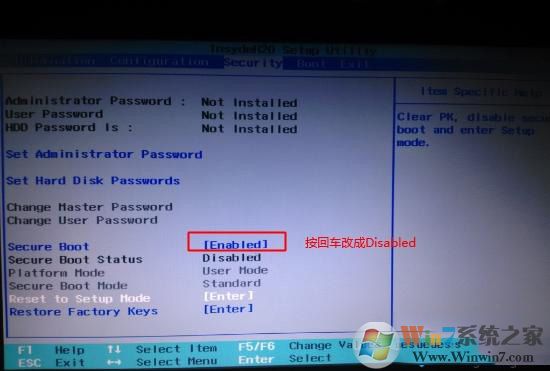
2。转到退出并将OS优化为禁用或其他OS;
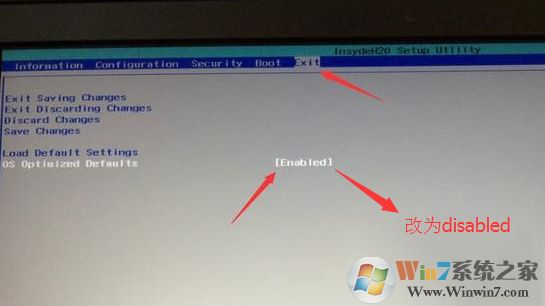
3。输入加载默认设置加载设置。加载默认设置后,一些模型需要按F10保存并重新启动,然后按F2输入BIOS以继续下面的设置;
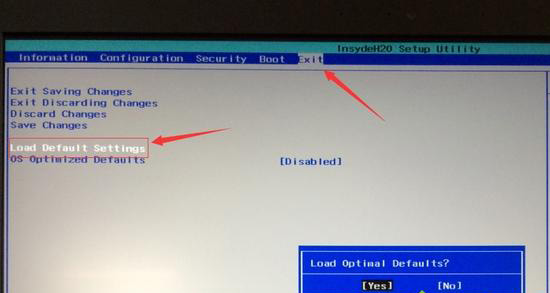
4。切换到启动,将快速启动从禁用到启用,并启用快速启动USB驱动器;
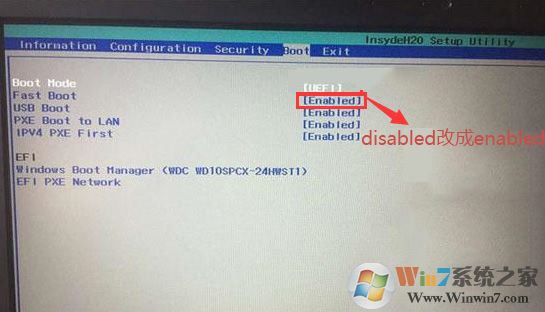
5。切换到启动和更改启动模式从UEFI转换为传统支持;
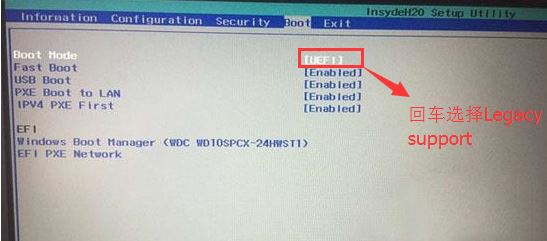
6。然后将启动优先级设置为Legacy,然后按F10选择“是要输入”;
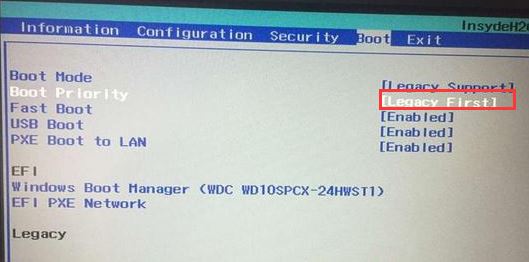
7。插入创建的USB驱动器启动磁盘,重新启动并按下F12或FN+F12以调用启动管理对话框,输入并选择USB HDD以识别USB驱动器并启动并输入PE;
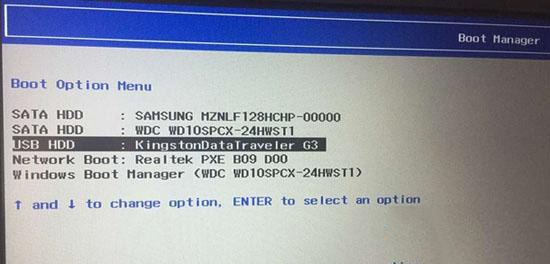
联想笔记本重装Win10系统步骤:磁盘分区与系统安装1。输入U磁盘启动磁盘,然后使用上下键选择[1]进入PE系统;
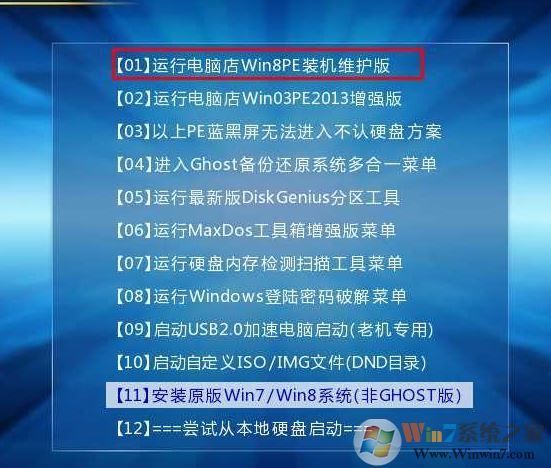
2。在桌面上打开Diskgenius分区工具(DG分区工具);打开磁盘后,选择笔记本电脑硬盘,然后单击“硬盘”以查看菜单中的选项是否将“转换分区表类型转换为mbr格式”,如果是灰色,则是灰色的,那么我们就不'需要重新分配。除了C磁盘系统磁盘和桌面上的信息外,重新安装系统后将不会清除其他磁盘上的信息。如果选项“将分区表类型转换为MBR格式”是可选的。整个硬盘需要格式化,操作方法如下:
删除分区:单击“硬盘” ——以“删除所有分区”。确保信息已在删除之前已传输。删除后,单击[保存更改],如图所示:
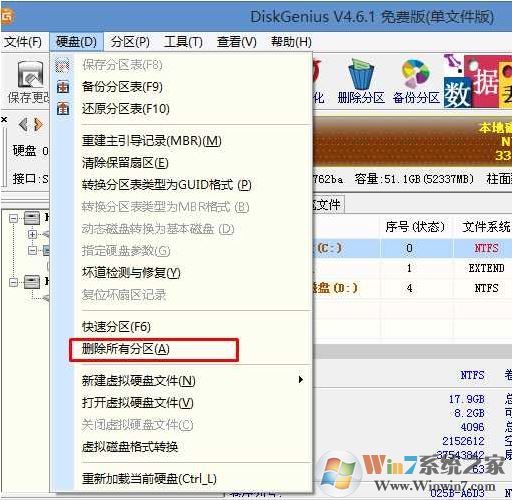
将GPT分区转换为MBR格式:删除分区后,将硬盘分区表类型安装到MBR格式,然后“将分区表类型转换为“硬盘” ——的MBR格式,然后保存更改(以下是以下更改(以下是该图目前是可以指出的,如果它不是尖锐的,则意味着它已转换。
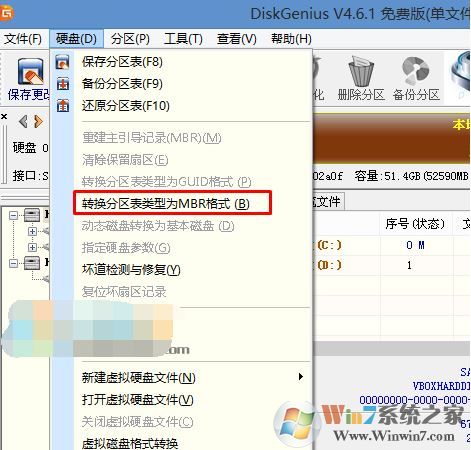
重新分配:完成磁盘格式转换完成后,执行快速分区,选择分区大小和磁盘数,请确保分区表类型是MBR,并检查Rebuild Master Boot Record MBR MBR,按OK,然后开始分区(如果这是一个固态硬盘或东芝的硬盘驱动器需要4K),如下所示:
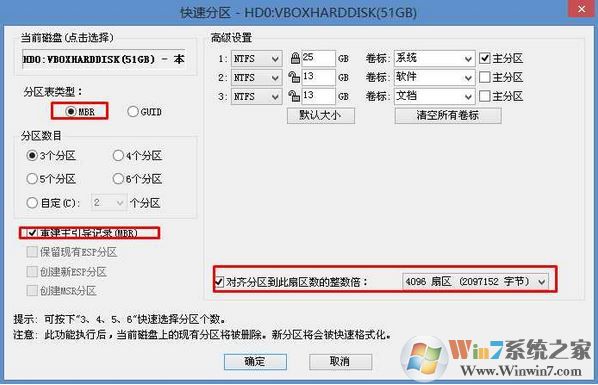
3。分区完成后,在桌面上运行“一键安装和还原”工具,然后选择Win7系统映像文件,将C磁盘用作系统磁盘,在C磁盘中安装Win7系统,然后将其安装单击确定;
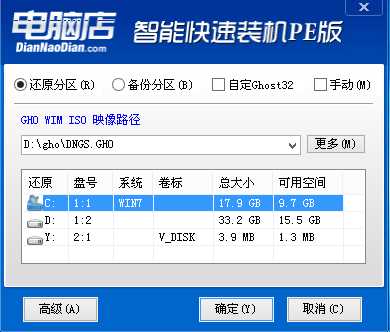
然后将发布GHO安装程序。请勿在此接口中移动计算机或USB驱动器。一方面,将发生故障。当滚动条达到100时,我们将提示我们重新启动计算机。目前,我们单击确定或让其自动重新启动计算机。重新启动后,拔下USB闪存驱动器,系统将自动完成随后的程序安装,直到看到桌面!
以上是重新安装Lenovo 330S/330C笔记本电脑的教程,编辑这次与您共享。你学到了吗?您不能逐步操作犯错。